آموزش کار با یوتیوب و ابزارهای آن

یوتیوب دومین سایت پر بازدید دنیا بعد از گوگل است که منبع بسیار خوبی برای دیدن فیلمهای آموزشی و سرگرمی است. ما در این مقاله به آموزش کار با یوتیوب میپردازیم.
از آن جایی که یوتیوب در ایران با محدودیتهایی مواجه است، به شما نحوه کار با یوتیوب را میگوییم.
طریقه کار با یوتیوب سخت نیست اما بهتر است که برای استفاده درست و اصولی از آن آموزش کار با YouTube را ببینید. در قسمت اول این مقاله به آموزش کامل یوتیوب میپردازیم.
آموزش کامل یوتیوب
همانطور که میدانید یوتیوب در ایران در دسترس نیست و برای استفاده از سایت یوتیوب یا اپلیکیشن آن باید از نرم افزارهای خاص استفاده کنید.
شما از یوتیوب میتوانید به عنوان یک بازدیدکننده و یا یک تولیدکننده محتوا استفاده کنید. تولیدکنندگان محتوا در یوتیوب با نام یوتیوبر شناخته میشوند.
یوتیوبرها با تولید محتوای ویدئویی میتوانند کسب درآمد دلاری داشته باشند اگر قصد دارید از یوتیوب کسب درآمد کنید مقاله چگونه یوتیوبر شویم را مطالعه کنید.
در ادامه این مقاله به آموزش کامل یوتیوب و ابزارهای آن میپردازیم. برای دیدن فیلم یا آپلود کردن فیلم باید حساب گوگل داشته باشید. طریقه کار با یوتیوب و ساخت کانال عمومی به این صورت است که باید یک حساب گوگل داشته باشید:
آموزش ساخت کانال عمومی یوتیوب
کانال خود را بسازید. شما میتوانید یک کانال عمومی با یک کانال به اسم تجاری یا نام دیگر ایجاد کنید.
- به یوتیوب بروید و وارد سیستم شوید. گزینه sign in سمت راست بالای صفحه است و کلیک کنید. سپس با استفاده از حساب گوگل که میخواهید کانال شما با آن مرتبط باشد، وارد شوید.
- به تنظیمات یوتیوب خود سر بزنید. در گوشه سمت راست بالای صفحه، روی آیکون پروفایل خود کلیک کرده و سپس روی ایجاد کانال (Create a channel) کلیک کنید.
- کانال خود را بسازید. شما میتوانید یک کانال عمومی با یک کانال به اسم تجاری یا نام دیگر ایجاد کنید.
ایجاد یا وارد شدن به حساب جیمیل

برای ایجاد حساب جیمیل یک حساب گوگل ایجاد کنید. از نام کاربری و گذرواژه میتوانید برای ورود به سیستم جیمیل و سایر خدمات گوگل مثل یوتیوب، گوگل پلی و … استفاده کنید.
- به https://accounts.google.com بروید.
- برای راهاندازی حساب، مراحل روی صفحه را دنبال کنید.
نام و نام خانوادگی، نام کاربری و گذرواژه را وارد کنید و دکمه Next را بزنید. در صفحه جدیدی که باز میشود باید شماره تلفن همراه و تاریخ میلادی تولد و جنسیت خود را وارد کنید. سپس به شماره تلفن همراه شما از طرف گوگل یک کد تایید 6 رقمی ارسال میشود که باید در مرحله بعد آن را وارد کنید. سپس روی دکمه Next بزنید. صفحه بعد باید روی دکمه Send بزنید تا کد تایید به شماره همراه شما ارسال شود. کدی که به شما ارسال شده را وارد کنید و سپس روی دکمه Verify کلیک کنید تا اکانت شما ایجاد شود.
3. برای ورود به جیمیل از حسابی که ایجاد کردهاید استفاده کنید.
ساخت کانال یوتیوب بدون حساب گوگل
اگر قبلا حساب گوگل نساختید، قبل از شروع کار در یوتیوب یک حساب کاربری در گوگل بسازید:
- به سایت YouTube.com بروید.
- روی sign in کلیک کنید.
- حالا گزینه ایجاد حساب گوگل را انتخاب کنید.
- مراحل ایجاد حساب گوگل خود را دنبال کنید که در قسمت قبل مراحل آن را گفتیم.
آموزش آپلود ویدئو در یوتیوب

قبل از اینکه ویدئوی خود را آپلود کنید مطمئن شوید که یوتیوب از فایل ویدئویی شما پشتیبانی میکند. یوتیوب محبوبترین پلتفرم ویدئویی دنیا است و از اکثر فرمتهای فایلهای ویدئویی پشتیبانی میکند. فایلهای ویدئویی که یوتیوب پشتیبانی میکند: MOV- MPEG4- MP4- AVI- WMV- MPEGPS- FLV- 3GPP- WebM- DNxHR- ProRes- CineForm- HEVC (h265)
همانطور که میبینید احتمال پشتیبانی نکردن فایل ویدئویی شما بسیار اندک است. با این حال اگر نوع فایل ویدئویی شما در موارد بالا نبود باید دوباره آن را با استفاده از قالب پشتیبانی شده ارسال کنید. میتوانید از YouTube troubleshooter استفاده کنید تا نحوه تبدیل آن و طریقه کار با یوتیوب را پیدا کنید.
ویدئوی شما قبل از آپلود کردن نیازی به موسیقی ندارد. شما میتوانید بعد از آپلود ویدئو از audio library که رایگان است موسیقی و افکت صوتی به ویدئوی خود اضافه کنید. این انعطافپذیری بیشتری به شما میدهد چون اگر بعدا آن موسیقی را دوست نداشتید میتوانید تغییرش دهید.
چگونه در یوتیوب ویدئو آپلود کنیم؟
- وارد حساب یوتیوب خود شوید.
- روی آیکون ویدئو در سمت راست بالا کلیک کنید.
- روی آپلود ویدئو (Upload video) کلیک کنید.
- سپس “انتخاب فایلها برای بارگذاری” (select files to upload) را کلیک کنید تا فایل ذخیره شده در کامپیوتر شما پیدا شود. یا میتوانید آن را drag & drop کنید.
- یک مرحله اختیاری این است که تنظیمات حریم خصوصی را در ویدئوی خود انتخاب کنید.
- یک عنوان دوستدار سئو اضافه کنید تا به راحتی از طریق موتورهای جستجو قابل کشف باشد.
- توضیحات ویدئوی خود را اضافه کنید تا مردم قبل از تماشای آن بدانند محتوای شما درباره چیست.
- تگهایی (برچسبها) را اضافه کنید که به عنوان ابزاری برای کشف ویدئوی شما عمل میکند.
تا اینجای کار با آموزش کار با یوتیوب ویدئوی شما آپلود شده است. حالا زمان آن است که با دانستن طریقه کار با یوتیوب از ابزارهای داخلی یوتیوب استفاده کنید. این ابزارها برای ارتقای ویدئوی شما برای مخاطبان مفید است:
کتابخانه صوتی (audio library): با این ابزار میتوانید به راحتی آهنگ و افکتهای صوتی را به ویدئوی خود اضافه کنید.
محو کردن چهرهها (Blur faces): اگر میخواهید چهره افراد داخل ویدئو را محو کنید، یک قسمت اختصاصی در این قسمت در برگه پیشرفتهها (enhancements) وجود دارد. یک گزینه custom blur برای عملکرد تاری بیشتر وجود دارد.
صفحههای پایانی (End screen): صفحه پایانی را به 5 تا 20 ثانیه آخر ویدئوی خود اضافه کنید. عناصری درباره کانال خود مانند فیلمهای اضافه، لیست پخش، لینکها و دکمههای اشتراک را نمایش دهید.
کپشن: اگر میخواهید کپشن به ویدئوی خود اضافه کنید، یوتیوب کار را برای شما ساده میکند. به سادگی زبان را انتخاب کنید و سپس یک فایل را آپلود کنید یا تمام قسمتهای گفتاری ویدئو را رونویسی کنید تا همگامسازی خودکار انجام شود.
تعامل در یوتیوب
زمانی که مخاطبان در کانال یوتیوب یا یکی از ویدئوهای شما واکنشی نشان دهد، در واقع با ویدئوی شما تعامل کرده است. مهمترین تعاملها:
- کامنت: ویدئویی که به لحاظ احساسی مخاطب را درگیر کند، کامنتهای زیادی میگیرد که این کامنتها میتواند منفی یا مثبت باشند.
- لایک و دیسلاک: این نشان میدهد که آیا بینندگان از ویدئوی شما لذت بردهاند یا نه و اینکه آیا آن محتوا و ویدئو با مخاطبان شما مطابقت دارد یا نه.
- شیر (share): این نشان میدهد که مخاطبان شما چقدر و در کجا ویدئو را به اشتراک گذاشتهاند. شیر کردن میتواند در شبکههای اجتماعی مختلف مثل فیسبوک، توییتر و پیام رسانها مثل واتسپ و ایمیل اتفاق بیفتد. این تعامل مهمترین تعامل است چون نشان میدهد که ویدئوی شما آنقدر جذاب بوده که مردم آن را برای دیگران فرستادند تا آنها هم ببینند.
- سابسکرایبرها: یوتیوب به تولیدکنندههای محتوا این اجازه را میدهد تا بدانند که آیا یک ویدئو باعث افزایش دنبالکننده جدید یا از دست دادن آن میشود. این معیار واضحترین شاخص کیفیت ویدئو است.
- واچ لیتر (watch later): با اضافه کردن ویدئوها با لیست پخش واچ لیتر، میتوانید هر زمان که بخواهید به راحتی آنها را پیدا کنید. هنگام تماشای ویدئو روی save بزنید، روی change بزنید تا لیست پخش باز شود و واچ لیتر را انتخاب کنید. هنگام مرور ویدئوها روی More بزنید و Add to watch later را انتخاب کنید. اگر این ویدئو برای کودکان تنظیم شده باشد، نمیتوانید آن را به یک لیست پخش اضافه کنید یا آن را بعدا تماشا کنید.
اضافه کردن ادمین به کانال یوتیوب
شما میتوانید برای کانال یوتیوب خود یک یا چند ادمین قرار دهید. اینکه فردی را برای مدیریت کانال خود قرار دهید، امنتر از به اشتراکگذاری رمز عبور شما است و به شما اجازه میدهد فقط میزان دسترسی مورد نیاز خود را به آنها بدهید.
تماشای ویدئو در یوتیوب

برای تماشای ویدئوی یوتیوب، روی آیکون تصویر کلیک کنید. صفحه تغییر میکند و پخش فیلم در یک پنجره کوچک آغاز میشود. آموزش کار با یوتیوب به این صورت است که هر ویدئو دارای یک کنترلگر است که به شما امکان میدهد ویدئو را متوقف کنید ( روی دکمهای که دو خط عمودی دارد کلیک کنید)، اندازه صفحه نمایش را تغییر دهید (روی دکمهای که مثلث بزرگ روی آن است کلیک کنید)، صدا را کنترل کنید (دکمهای شبیه یک میکروفون کوچک) و ویدئو را تمام صفحه ببینید (دکمهای که یک مستطیل کوچک در آن وجود دارد. اگر صفحه عریض را دوست ندارید، با کلیک روی esc در صفحه کلید خود، به صفحه کوچکتر برگردید).
حتی میتوانید ویدئو را در کپشن یا با کامنتها در صورت موجود بودن، انتخاب کنید.
دو مجموعه عدد را در کنار کنترل صدا میبینید. عدد سمت راست مدت زمان ویدئو را به دقیقه و ثانیه نشان میدهد، عدد سمت چپ یک تایمر کوچک است که طول مدت تماشای شما را محاسبه میکند. هنگامی که پخش ویدئو به پایان رسید، میتوانید ویدئو را دوباره پخش کنید، با دیگران به اشتراک بگذارید یا به دنبال ویدئوی دیگری باشید.
بعد از دیدن چند فیلم، روی یکی از تبهای آبی نزدیک بالای صفحه نمایش کلیک کنید تا به همه فیلمهای موجود دسترسی داشته باشید.
Home tab جایی است که شما سابسکرایبشنهای و کانالهای مورد علاقه خود را به روز میکنید، فیلمهای ویژه را میبینید و موارد دیگر.
Video tab: در این تب فیلمها بر اساس دستهبندی، ویژهها، بحث برانگیزها و بیشترین بازدیدها سازماندهی میشوند.
Channel tab شما را به قسمت بزرگی میبرد که پر از کانالهایی است که فیلمهای بیشتری ارائه میدهند.
Community tab شما را به انجمنها، وبلاگها، مسابقات و موارد دیگر میبرد.
با چه دستگاههایی میتوان به یوتیوب دسترسی داشت؟
فیلمهای یوتیوب را میتوانید در هر کجا، با هر دستگاه و پلتفرمی تماشا کنید.
موبایلها و تبلتهای هوشمند دارای سیستم عامل اندروید
دستگاههای iPhone یا iPad که از ios 10 یا بالاتر استفاده میکنند.
شما میتوانید با آموزش کار با YouTube و راهاندازی چنل به کسب درآمد دلاری از یوتیوب برسید. کانال شما باید کیفیت محتوای خوبی داشته باشد؛ ترجیحا ویدئوهای آموزشی باشد و نحوه کار با یوتیوب را بدانید و قوانین یوتیوب از جمله قوانین کپی رایت در آن رعایت شده باشد. برای اینکه به درآمد برسید باید عضو برنامه درآمد یوتیوب (YouTube Partner Program) شوید و یک حساب گوگل ادسنس داشته باشید. شرایط عضویت در این برنامه این است که 1000 سایسکرایبر و 4000 ساعت نمایش در 12 ماه اخیر داشته باشید.
با راهاندازی کانال شما میتوانید از طریق تبلیغات، فروش کالا، حمایت مالی طرفداران، عضویت ویژه، اسپانسری و موارد دیگر درآمد داشته باشید. درآمد شما به عوامل مختلفی بستگی دارد. مثلا درآمد از تبلیغات به موضوع کانال شما، شرکت تبلیغدهنده و کشور بازدیدکننده بستگی دارد. تعداد بازدیدها، لایک و کامنتها، تعداد کلیکهای روی تبیلغ، مدت زمان تبلیغ و کیفیت آن هم در درآمد شما تاثیرگذار هستند.
در این مقاله به طور کلی به آموزش کامل یوتیوب پرداختیم و دانستیم که طریقه کار با یوتیوب به چه صورت است و چه ابزارها و امکاناتی دارد.
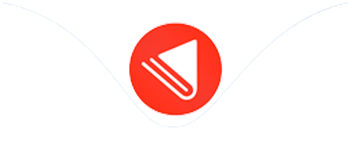





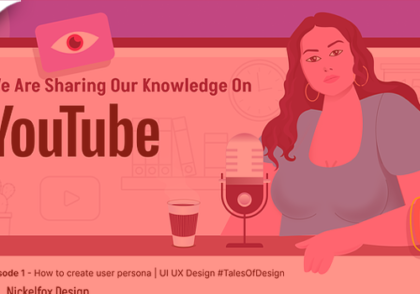
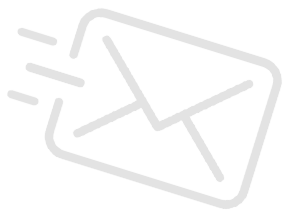

دیدگاهتان را بنویسید